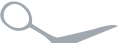
本文由小茆同学编译,由Roe校对,转载请注明。
摘要:硬盘未安装错误是由于CMOS电池故障、启动优先顺序有误或硬件故障造成的。可尝试通过执行硬盘重置和更改BIOS中的启动优先顺序来解决问题。如果设备因该错误而无法访问,请使用专业数据恢复软件快速恢复重要文件或未保存的文件。
“我的系统工作正常。我像往常一样将它置于睡眠模式,后来当我启动它时,它却无法启动。我试着重新启动系统,但这次启动时出现了支持助手。初始化存储后,显示 "未安装硬盘"。我又重新启动了系统,但错误仍然存在。我该如何解决?”
"硬盘未安装"是一个系统错误,可能有多种原因,包括硬盘电缆故障、启动优先顺序有误、硬件故障等。该错误通常出现在戴尔笔记本电脑和PC上。惠普和联想等其他品牌也可能遇到此问题。
该错误会导致系统及其数据无法访问。不过,好在您可以自行修复该错误。在本文中,我们分享了一些方法,供你尝试并永久修复该问题。
“硬盘未安装”错误
"硬盘未安装"错误有时会在启动系统时出现。该错误意味着系统无法与硬盘驱动器通信。该错误可能在重新启动系统或将系统置于睡眠模式一段时间后再次运行时出现。出现该问题的可能原因是:
硬盘数据线故障
硬盘连接不当
文件系统错误
Windows更新
BIOS过时
磁盘空间不足
硬盘损坏或受损
其他可能的原因还包括断电、硬件故障、系统维护不善或硬盘感染病毒。
修复方法
出现"硬盘未安装"错误有多种原因,我们在此列出了所有可能的解决方案,以帮助你解决这一问题。
方法1 : 检查硬盘连接线
注意:此方法需要打开设备后壳,确保所有线缆连接正确。只有在您有实际操作经验的情况下才能尝试此方法。否则,请联系专业人员。
对于所有PC用户,请检查硬盘驱动器是否与系统正确连接。打开电脑后壳,确保连接硬盘驱动器和系统主板的所有电缆都已连接并正常工作。首先尝试重新安装硬盘,将电缆从主板上拆下,然后重新连接。您也可以尝试在另一台电脑上使用硬盘驱动器电缆,检查其是否正常工作。此外,还要检查硬盘电缆是否有裂缝、凹痕或磨损。
方法2:进行电脑硬重置
硬重置电脑可以有效解决多个系统错误,并将系统恢复到其功能状态。如果系统无法正常启动或出现错误,如启动时未安装硬盘驱动器,可以尝试执行硬重置来解决问题,具体步骤如下:
关闭系统并断开电源线(PC用户),或卸下电源适配器并卸下电池(带可拆卸电池的笔记本电脑)。
移除所有连接的外部设备,如USB驱动器、打印机等。
按住电源按钮15-20秒,然后连接电源线(个人电脑用户)或适配器和电池(笔记本电脑用户)。
现在,打开系统并检查问题是否仍然存在。
方法 3 :运行启动修复
由于错误发生在启动系统时,因此可以尝试使用 Windows内置的启动修复工具来修复此启动或启动错误。该工具可修复系统中的多个常见问题。甚至,它还能诊断和修复更复杂的启动问题。
您可以从 Windows RE(恢复环境)访问并运行该工具。为此,请按照给出的步骤操作:
使用电源按钮打开系统。
当看到屏幕上有三个点在运行或出现 Windows 徽标时,按下电源按钮强行关闭系统。
重复上述步骤三次后,你就可以进入恢复环境了。
单击“高级选项”继续。
接下来,单击“故障排除”>“高级选项”。
在下一个提示中,选择“启动修复”。
如果需要,请提供管理员凭据,然后单击“继续”。
过程完成后,重新启动系统,看看问题是否已解决。
方法4:更改启动优先级顺序
如果系统硬盘驱动器未列为加载的主要选项,可能会遇到“未安装硬盘驱动器”的错误。您可以在BIOS菜单中检查并更改引导优先级顺序来解决这个问题。按照给定的步骤这样做:
打开系统并按BIOS菜单键(F2、F12、F10、Del和ESC)。不同品牌制造商的按键可能有所不同。
进入BIOS菜单后,找到启动/启动或类似的选项卡。
接下来,搜索引导选项顺序、引导设备优先级或类似选项。
之后,检查硬盘驱动器是否列在设备优先级菜单中,如果是,也检查其位置。
确保硬盘驱动器被列为第一个引导设备。使其成为主引导设备将使您的系统轻松定位驱动器,加载它以启动并修复错误。
最后,保存更改并退出BIOS菜单。重新启动系统,检查问题是否已解决。
方法5:运行硬件诊断程序
戴尔用户遇到“硬盘未安装”错误,可以通过扫描多个系统组件来诊断硬件问题。请按照以下步骤操作:
打开系统,当屏幕上开始显示戴尔徽标时按F12键。
然后,从一次性启动菜单中选择“诊断”选项。
测试将持续几分钟并显示进度。
如果检测到任何问题,就会显示错误代码,这时您需要联系戴尔技术人员,以便进一步处理。
方法 6:释放硬盘空间
系统需要至少20%的硬盘可用空间,以确保系统顺利运行,不会出现任何问题。如果硬盘上没有更多可用磁盘空间,可能会导致一些问题,包括拒绝访问硬盘、系统故障,甚至系统启动错误,如硬盘未安装。要解决这个问题,可以通过以下步骤检查并释放硬盘空间:
在安全模式下启动电脑(如果可能)。
然后,转到 "此电脑">"本地磁盘 (C:)"。
右键单击该驱动器并打开其属性。
然后单击 "磁盘清理"。
在下面的提示中,选择缩略图、临时文件或其他您不再需要的文件,然后单击“确定”。
此外,你还可以选择"清理系统文件"选项来释放更多空间。
完成后,看看能否顺利启动系统。
方法7:运行 CHKDSK 修复程序
硬盘损坏或其他逻辑损坏也可能是系统出现"硬盘未安装"错误的原因。你可以运行 CHKDSK Repair来修复硬盘逻辑问题。
注意:当使用 /f 和 /r 属性运行时,命令提示符下的CHKDSK才有效。它能扫描并修复硬盘驱动器的问题(但不是物理损坏)。此外,它会标记坏扇区,使 Windows 无法从这些扇区读取或存储数据,这可能会导致数据丢失。因此,请随身携带专业数据恢复软件,以便在这种情况下恢复数据。
打开命令提示符,以管理员身份运行,然后键入chkdsk/f /r D: 并按Enter。
扫描完成后,请查看是否有进一步的说明。
最后,重新启动系统,看看系统现在是否没有错误。
方法8:更换故障硬盘
如果上述方法都不能解决问题,那么硬盘很可能已经严重损坏或物理损坏。在这种情况下,你可以联系制造商维修或直接更换故障硬盘。不过,如果你担心自己的数据,可以求助武汉云迹科技有限公司,即使是物理损坏的硬盘,也能找回数据。
结语
本文中给出的解决方案可以帮助你修复 "硬盘未安装"错误。修复错误后,你就可以重新访问硬盘驱动器了。如果你在修复问题时丢失了数据,也不用担心,请联系武汉云迹科技有限公司:027-86698782,恢复硬盘中丢失的数据。
参考链接:
https://www.stellarinfo.com/blog/fix-hard-drive-not-installed-error/
如有侵权请联系:admin#unsafe.sh